AutoRuns 13.82
Vsaka aplikacija, storitev ali naloga, ki se izvaja na osebnem računalniku, ima svojo lansirno točko - trenutek, ko se aplikacija začne. Vsa opravila, ki se samodejno zaženejo z začetkom operacijskega sistema, imajo svoj zagon pri zagonu. Vsak napredni uporabnik ve, da ko se zažene programska oprema za zagon, začne uporabljati določeno količino RAM-a in naložiti procesor, kar neizogibno vodi v upočasnitev zagona računalnika. Zato je nadzor nad vnosi v zagonu zelo nujna tema, vendar program ne more preveriti vseh točk nakladanja.
Autorun je pripomoček, ki mora biti v arzenalu osebe, ki ima praktičen pristop k upravljanju svojega računalnika. Ta izdelek, kot pravijo, "na korenu" operacijskega sistema - nobene aplikacije, storitve ali gonilnika ne morejo skriti pred vsemogočnim globinskim pregledom avtorunov. V tem članku bodo podrobneje obravnavane značilnosti te pripomočke.
Značilnosti
- Prikazuje celoten seznam programov, nalog, storitev in gonilnikov, komponent aplikacij in elementov v kontekstnem meniju ter pripomočke in kodeke.
- Navedite točno lokacijo začrtanih datotek, kako in v kakšnem vrstnem redu jih začnete.
- odkrivanje in prikaz skritih vhodnih točk.
- Onemogočite začetek vsakega odkritega zapisa.
- Ne zahteva namestitve, v arhivu sta dve izvedljivi datoteki namenjeni obema bitoma operacijskega sistema.
- Analiza drugega operacijskega sistema, nameščenega na istem računalniku ali na izmenljivem prenosnem mediju.
Za maksimalno učinkovitost mora biti program izveden v imenu skrbnika - tako da bo imel dovolj privilegijev za upravljanje uporabniških in sistemskih virov. Prav tako so potrebni povišane pravice za analizo točk za samodejni zagon drugega OS-ja.
Skupni seznam najdenih evidenc
To je standardno okno aplikacije, ki se bo odprlo takoj, ko začnete. Prikazal bo povsem vse zapise, ki so jih našli. Seznam je precej impresiven, za njegovo organizacijo pa je program ob odprtju zasnovan za minuto ali dve, skrbno skeniranje sistema.
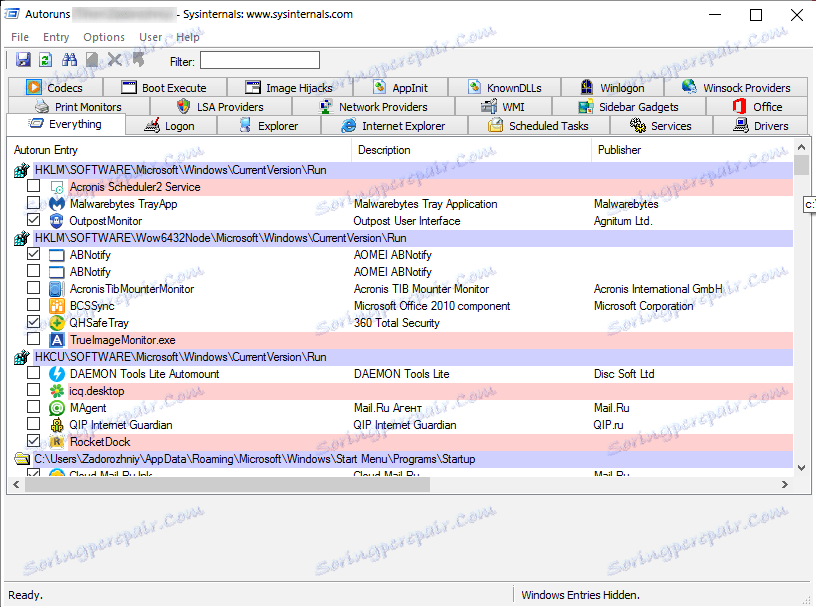
Vendar je to okno bolj primerno za tiste, ki natančno vedo, kaj iščejo. V taki masi je zelo težko izločiti določen zapis, zato so razvijalci razdelili vse zapise na ločenih zavihkih, opis katerih boste videli spodaj:
- Prijava - prikaže se programska oprema, ki so jo uporabniki med namestitvijo dodali v zagon. Če odstranite potrditvena polja, lahko pospešite čas prenosa, razen programov, ki niso potrebni takoj po zagonu.
- Raziskovalec - vidite, kateri elementi v kontekstnem meniju so prikazani, ko kliknete na datoteko ali mapo desnega gumba miške. Pri nameščanju velikega števila aplikacij je kontekstni meni preobremenjen, zaradi česar je težko najti želeni predmet. Z orodjem Autoruns lahko enostavno očistite meni z desno miškino tipko.
- Internet Explorer prenaša informacije o nameščenih in zagnanih modulih v standardni internetni brskalnik . Je stalni cilj zlonamernih programov, ki poskušajo skozi to infiltracijo sistem. Če želite slediti zlonamernim vnosom v samodejnem zagonu, lahko prek neznanega razvijalca onemogočite ali povsem izbrišete.
- Storitve - pregledovanje in upravljanje samodejno prenesenih storitev, ki jih je ustvarila OS ali programska oprema tretje osebe.
- Vozniki - sistemski in gonilniki tretjih oseb, priljubljeno mesto za resne viruse in rootkite. Ne daj jim nikakršne priložnosti - samo jih izključite in odstranite.
- Načrtovana opravila - tu lahko najdete seznam načrtovanih opravil. Na ta način se mnogi programi samozaključijo z načrtovanim ukrepom.
- Image Hijacks - informacije o simbolnih debugah posameznih procesov. Pogosto tam najdete zapise o tekočih datotekah z razširitvijo .exe.
- Appinit DLL - avtostart registrirane DLL-datoteke, najpogosteje sistem.
- Znane DLL-e - tukaj lahko najdete dll-datoteke, na katere se sklicujejo nameščeni programi.
- Boot Execute - aplikacije, ki se bodo začele v zgodnji fazi zagona operacijskega sistema. Običajno se načrtuje defragmentacija sistemskih datotek tukaj pred Windows škornji.
- Winlogon Obvestila so seznam DLL-jev, ki se sprožijo kot dogodki pri ponovnem zagonu, zaustavitvi računalnika in izstopu ali prijavljanju uporabnika v sistem.
- Ponudniki storitev Winsock - interakcija OS z omrežnimi storitvami. Včasih knjižnice blagovne znamke ali antivirusa padejo na svoje mesto.
- Ponudniki LSA - preverjanje pravic uporabnikov in upravljanje njihovih varnostnih nastavitev.
- Print Monitors - prisotni v sistemskih tiskalnikih.
- Pripomočki za stranske vrstice - seznam pripomočkov, ki jih je namestil sistem ali uporabnik.
- Office - dodatni moduli in vtičnike za pisarniške programe.
Z vsakim najdenim zapisom lahko avtoruni izvedejo naslednja dejanja:
- Preverjanje izdajatelja, razpoložljivost in pristnost digitalnega podpisa.
- Dvokliknite, če želite preveriti točko samodejnega zagona v registru ali datotečnem sistemu.
- Preverite datoteko Virustotal in zlahka ugotovite, ali je zlonamerna.
Do sedaj je Autoruns eno najnaprednejših orodij za nadzor nad avtomatskim nalaganjem. Ta program lahko izvaja pod skrbniškim računom popolnoma sledenje in onemogočanje vsakega vnosa, pospešitev časa zagona sistema, odstranitev bremena med trenutno operacijo in zaščito uporabnika pred vključitvijo zlonamerne programske opreme in gonilnikov.